4.3 安装 ZENworks 自适应代理
以下各节将提供使用万维网安装或“ZENworks 控制中心”部署任务以在设备上安装 ZENworks 自适应代理的相关指导。
4.3.1 手动安装
-
确保设备满足所需要求(请参见ZENworks 10 Asset Management 安装指南中的受管设备要求)。
-
在目标设备上,打开万维网浏览器并转到以下地址:
https://服务器/zenworks-setup
其中,服务器是“ZENworks 服务器”的 DNS 名称或 IP 地址。
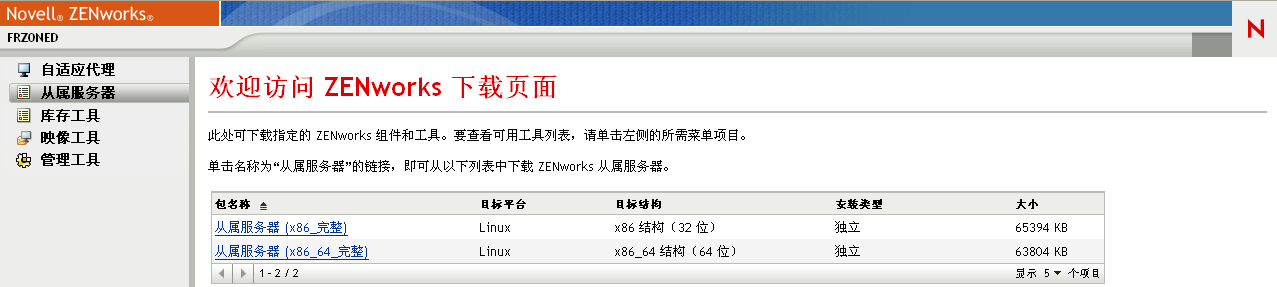
万维网浏览器会显示自适应代理的部署包列表。每种结构(32 位和 64 位)都有两类部署包:
网络: 网络包只会下载预代理并将其安装到目标设备;预代理随后会从“ZENworks 服务器”下载并安装 ZENworks 自适应代理。
独立: 独立包会将预代理和自适应代理下载到目标设备;预代理随后会从本地设备安装自适应代理。如果需要将 ZENworks 自适应代理安装到当前与网络断开连接的设备上,独立包会非常有用。您可以将包保存到可卸媒体(CD、USB 闪存驱动器等)并让独立设备从该媒体运行包。自适应代理会安装到设备,但只有当设备连接到网络后,才能进行注册或管理。
-
单击要使用的部署包的名称;将包保存到设备的本地驱动器或从“ZENworks 服务器”运行。
-
如果下载了该包,请在设备上起动该包。
有关从命令行起动包时可以与包配合使用的选项的信息,请参见ZENworks 10 发现、部署和淘汰参考手册中的手动部署代理。
-
安装完成时,会显示讯息询问是否要重引导。选择以下选项之一:
-
不执行任何操作,在 5 分钟后自动重引导。
-
单击。稍后需要重引导。
-
单击,立即重引导。
重引导后,设备会注册到“管理区域”中,并在系统盘通知区域内显示 ZENworks 图标。
在“ZENworks 控制中心”中,设备会显示在“设备”页的 \服务器文件夹或 \工作站文件夹下。
-
4.3.2 ZENworks 控制中心部署任务
要使用部署任务安装自适应代理,必须在“ZENworks 控制中心”内显示目标设备。这意味着您必须已完成部分 4.1, 发现网络设备或部分 4.2, 导入设备。
创建部署任务:
-
在“ZENworks 控制中心”内,单击选项卡。
“可部署设备”面板会列出您可以部署自适应代理的所有设备(导入或发现的设备)。
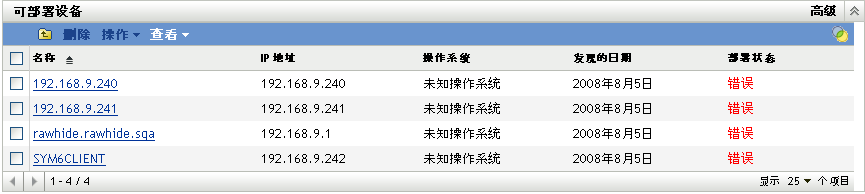
-
在“部署任务”面板中,单击起动“部署设备向导”。
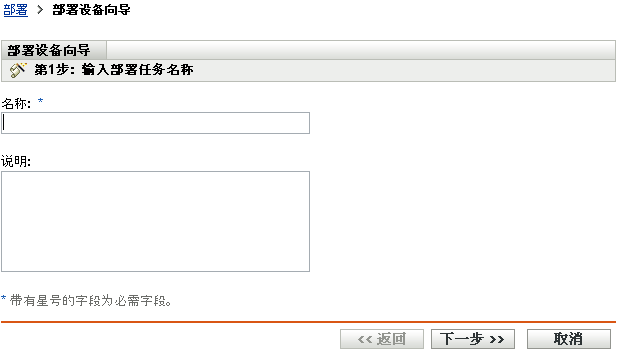
-
使用下表中的信息填写各字段,以完成向导。
向导页
细节
输入部署任务页
指定任务的名称。名称不得包含以下字符:/ \ * ?: " ' < > | ` % ~
选择设备页
-
单击会显示“已发现的设备浏览器”对话框。
默认视图会显示“管理区域”中所有已发现的设备。
-
单击
 选择设备。
选择设备。
-
选好设备后,单击返回“选择设备”页。
所选的设备就会显示在列表中。
输入身份凭证页 > 字段
“输入身份凭证”页可让您提供将自适应代理部署到任务所包括的设备时需要的用户名和口令。
如果不保存身份凭证,它们就只会储存在内存中。保存的身份凭证会在数据库中加密,以提高安全性。
重新启动“ZENworks 服务器”时,会从内存清除未保存的身份凭证。如果要创建安排好的部署任务,可能需要保存身份凭证,以确保执行部署时这些身份凭证仍然可用。
输入身份凭证页 > 字段
添加身份凭证:
-
单击显示“输入身份凭证信息”对话框。在字段中,指定合适的用户名。
要部署自适应代理,“ZENworks 服务器”必须能将一个驱动器映射到设备的管理共享 (ADMIN$)。这就需要下列身份凭证:
-
如果设备是域成员: 可以使用域或本地“管理员”组身份凭证。如果使用本地身份凭证,则必须将用户名指定为工作站名称\用户名,以便与域身份凭证进行区分。
-
如果设备不是域成员: 必须使用本地“管理员”组身份凭证。
-
-
在和字段中输入用户口令。
-
单击保存身份凭证。
某些环境下,一个身份凭证可能还不具备对所有要部署自适应代理的设备的访问权限。此时,您需要根据情况添加足够数量的身份凭证,以涵盖任务中包含的所有设备。“ZENworks 服务器”会使用第一个有效的身份凭证。
选择日程安排页
“选择日程安排”页可让您选择在创建任务后立即运行任务(选项),或者将任务安排在以后某个日期和时间运行。如果选择,请选择以下日程安排之一:
无日程安排: 表示尚未设置日程安排。任务只能在设置日程安排后或通过手动起动才会运行。如果要先创建任务,以后再为其建立日程安排或手动运行它,该选项将十分有用。
特定日期: 指定运行任务的一个或多个日期。
重复: 指定运行任务的星期日期、月份日期或固定的间隔。
有关日程安排的详细信息,请单击按钮。
选择主服务器页 > 主服务器字段
选择要执行部署任务的“ZENworks 服务器”。
选择 Windows 代理页 > 使用适用于 Windows 主服务器的 Windows 代理字段
如果要使用“Windows 代理”取代“Windows 主服务器”执行部署任务,请选择此选项。
Windows 代理可用于以下对象:
-
无法执行 Windows 特定发现和部署任务的 Linux 主服务器
-
无法执行 Windows 特定发现和部署任务的 Linux 主服务器
Windows 服务器(如果要发现或部署的设备与主服务器位于不同的子网中)。
注:仅当在“选择主服务器”页面上选择了“Windows 主服务器”时,此选项才会显示。
对于部署,您需要在 Windows 防火墙配置设置中将文件和打印机共享作为例外添加。默认情况下,例外范围仅适用于本地子网。如果目标设备与运行部署的主服务器位于不同的子网中,则还需要将主服务器的 IP 地址作为例外添加。但是,如果您使用的是与目标设备位于相同子网中的 Windows 代理,就不需要更改 Windows 防火墙例外的范围。
选择 Windows 代理页 > 字段
选择覆盖在“管理区域”中配置的“Windows 代理”设置。
若要配置任务的设置,必须选择才能修改这些设置。
“Windows 代理设置”面板可让您指定区域中代替“ZENworks 服务器”执行发现和部署任务的 Windows 受管设备。设计此面板的主要目的是为了让 Linux 上运行的“ZENworks 服务器”可以卸载需使用专用于 Windows 的发现技术(如 WMI 和 WinAPI)执行的发现任务,以及涉及 Windows 受管设备的部署任务。
为了保护在“ZENworks 服务器”和“Windows 代理”之间传递的信息(如发现身份凭证),将通过 SSL 来保护连接的安全性。
Windows 代理: 选择要代替基于 Linux 的“ZENworks 服务器”来执行发现和部署任务的受管 Windows 设备(服务器或工作站)。
Windows 代理超时: 指定要“ZENworks 服务器”等待来自“Windows 代理”的响应的秒数。指定的超时时间后将丢弃收到的所有响应。
一般选项页 > 字段
根据受管设备的处理器结构,选择用于在设备上安装 ZENworks 自适应代理的部署包。
如果无法确定设备的处理器结构,请选择目标结构为“全部”的包,它适用于 32 位和 64 位平台。如果选定的包已从“主服务器”中删除,系统会部署默认部署包。
一般选项页 > 字段
指定受管设备上要安装 ZENworks 自适应代理的目录。默认情况下,代理安装到 %ZENWORKS_HOME% 系统环境变量中指定的目录,如果受管设备上未设置该变量,则安装到 %ProgramFiles%\novell\zenworks 目录。
确保安装路径不包含空格。
注:如果无法创建所指定的目录,则会将代理安装在默认位置。
一般选项页 >
安装 ZENworks 自适应代理后,设备必须重引导才能使自适应代理正常运行。执行下列操作:
-
选择所需的重引导选项。
-
立即: 要在安装自适应代理之后立即重引导,请选择强制设备重引导
-
手动: 要允许用户在方便时手动重引导设备,请选择。
-
已安排: 要在指定时间重引导设备,请选择。填写日程安排字段。
-
开始日期: 单击
 显示日历,您可以用它来选择事件日期。
显示日历,您可以用它来选择事件日期。
-
开始时间: 指定事件必须开始的时间。
-
使用世界标准时间 (UTC): “开始时间”已转换为“世界标准时间”(UTC)。选择该选项即表示输入的“开始时间”已采用了“世界标准时间”格式,因此不应转换。例如,假设您位于美国东部时区。如果输入“10:00 a.m.”并选择该选项,则安排的“开始时间”为 10:00 UTC。如果不选择该选项,则安排的“开始时间”为 14:00 UTC,因为美国东部时间比 UTC 晚 4 个小时。
-
-
-
(可选)如果不想显示重引导提示讯息,请选择选项。
添加注册表项页
(可选)选择部署过程的注册阶段要使用的注册表项。注册表项提供有关注册期间设备指派到的文件夹和组的信息。您也可以不选择注册表项,这样会使用注册规则来确定文件夹和组指派。要部署到服务器或工作站,请分别选择服务器注册表项或工作站注册表项。
有关注册表项和规则的详细信息,请参见部分 3.2, 注册设备。
部署前/后页
(可选)指定在设备上安装自适应代理前后要运行的命令。例如,您可以执行操作系统命令、运行脚本以及起动可执行文件。
这些命令会作为部署任务包的一部分传递给预代理。预代理将在系统空间内执行这些命令,所以必须指定不需要用户交互的命令。
有关部署前命令和部署后命令的详细信息,请单击按钮。
-
您也可以在 zman 实用程序中使用 deployment-task-create 命令来创建部署任务。有关详细信息,请参见ZENworks 10 Asset Management 命令行实用程序参考手册中的部署命令。